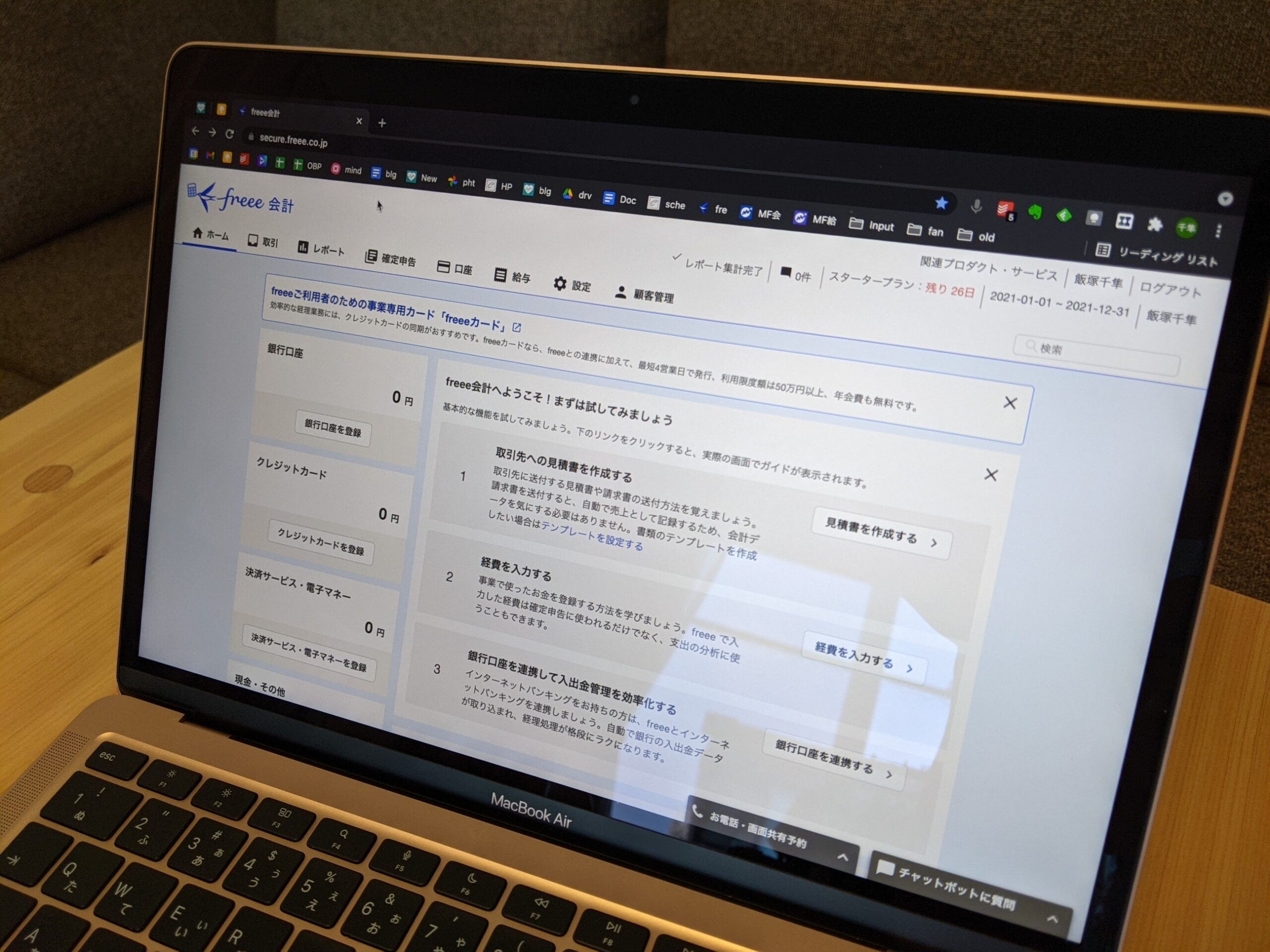個人事業主として、
これから新しくfreee会計をするなら。
こういう設定ではじめる、というものをお伝えします。
税理士がみんなそうするというわけでなく、
あくまで私個人の意見ですけどね。
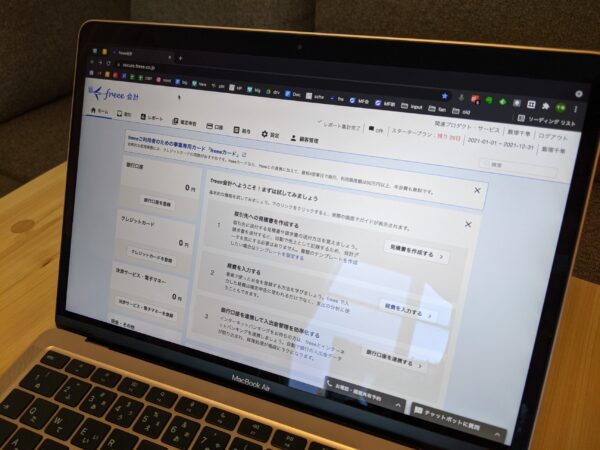
「現金」は厳禁に→現金経費は口座を新設して対応
まず、現金払いの扱いです。
トップメニューをみると、
さっそく「現金」という口座が表示されていて、
これを使えばいいのか、と思われる方が非常に多いです。
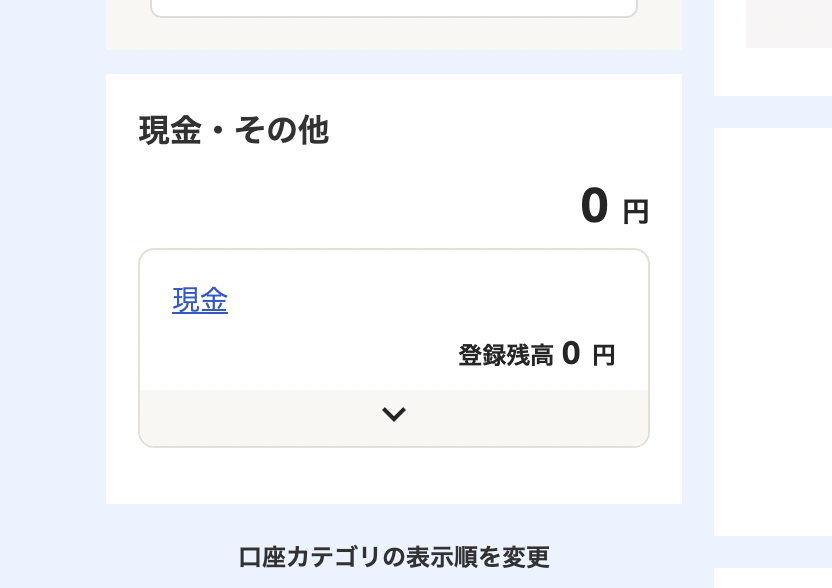
しかし、これを利用するのは、厳禁です。
そもそも、個人事業主で、
現金商売をしていないのであれば、
「現金」という口座(科目)は使う必要はありません。
むしろ、へたに使ってしまうと、
小銭や紙幣の管理という新たな手間が発生してしまいます。
代わりに「事業主」という口座を新しくつくります。
そして、「現金」口座を使ってしまわないように、
デフォルトの決済口座を変更します。
さらに、現金払いした経費の情報を取り込むために、
Google スプレッドシートを活用します。
「事業主」口座の新規登録
トップメニューから、
口座の一覧・登録をクリック。
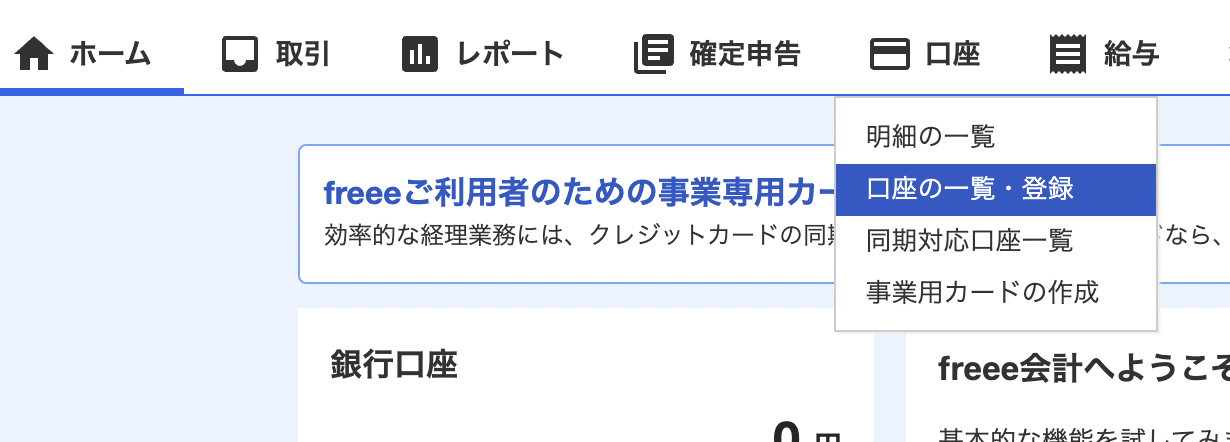
現金・その他→負債の口座を登録する、へ。
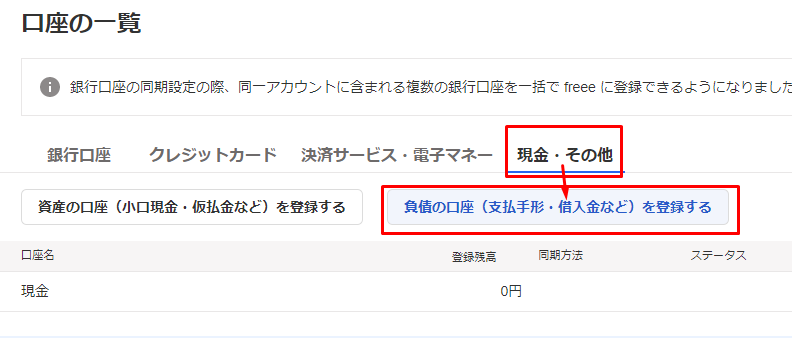
口座名はなんでもいいですが、
「事業主」として登録します。
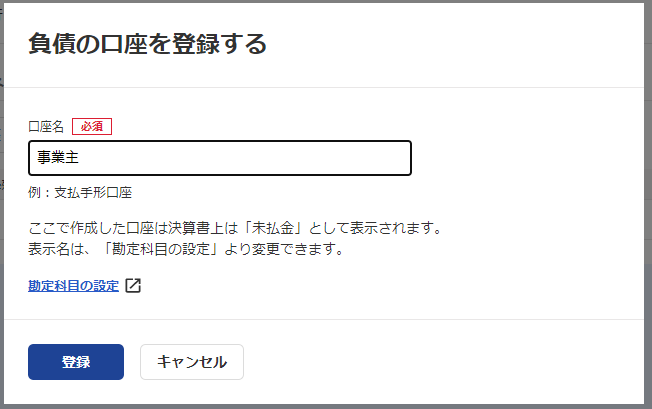
※なんで「事業主」なのかというと…
一般には、
「事業主貸」「事業主借」という科目を使い分ける、
とされています。
ですが、
どっちがどっちなのか、まったく覚えられません。
(税理士なのに…)
でも、はっきりいって、どちらでもいいのです。
なので、間を取って(?)、「事業主」としています。
勘定科目の設定変更
つづいて、勘定科目の設定へ。
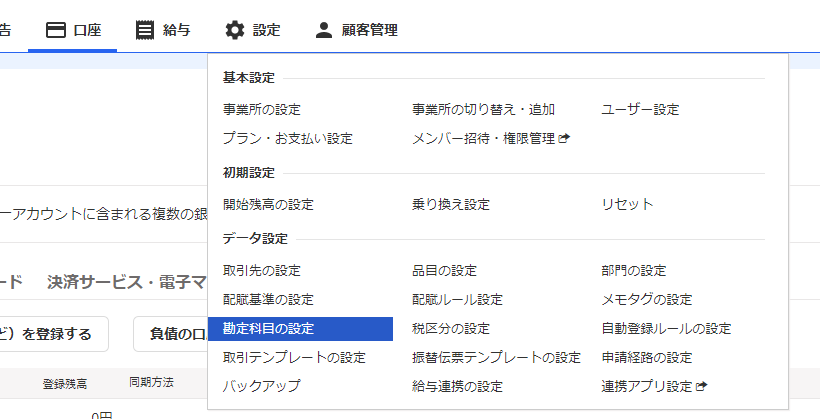
勘定科目のリストが出てきます。
先ほどつくった「事業主」という科目が追加されているので、
探し出して、
勘定科目のカテゴリーを
「負債>事業主借」に変更します。
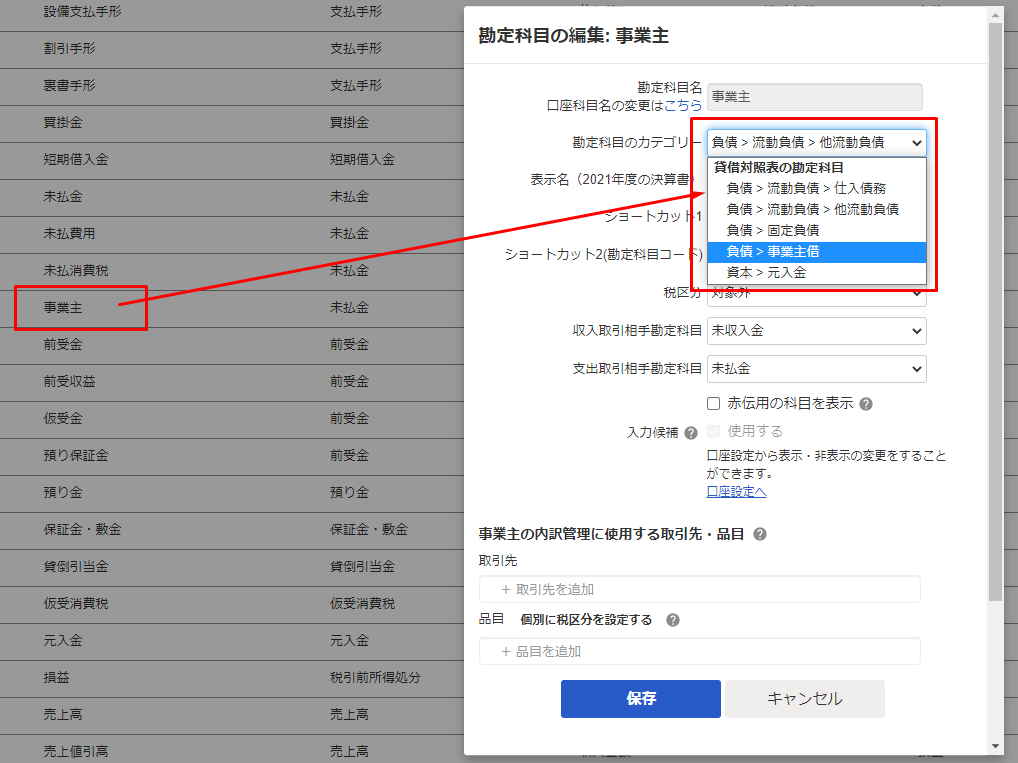
そして、その下にある、
「表示名(2021年度の決算書)」というところを、
「事業主借」に変更します。
おそらく、デフォルトで「未払金」などと入力されているのを削除すると、
リストの候補として、事業主借が出てくると思います。
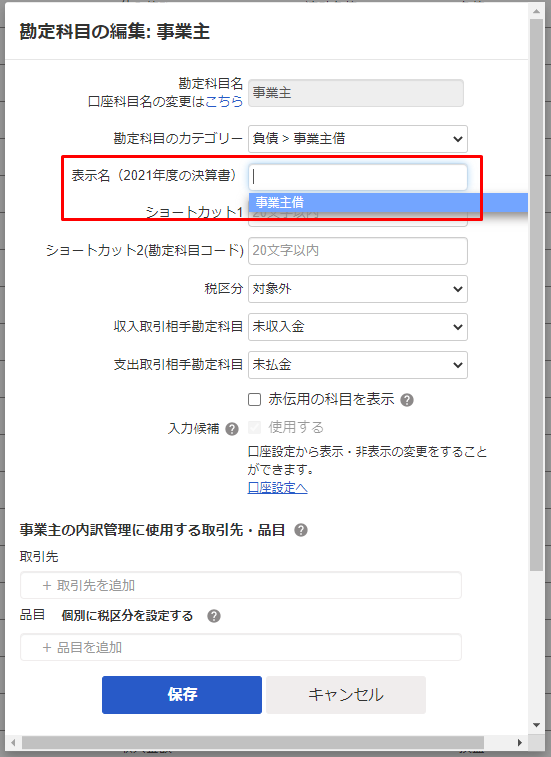
あとは保存して終了です。
これで、確定申告の決算書上では、
事業主借としてまとめられることになります。
ここは非常に大事な設定です。
デフォルト決済口座の変更
つぎに、デフォルトの決済口座を変更します。
デフォルトの決済口座というのは、
たとえば、取引の登録画面で出てくる、口座のことです。
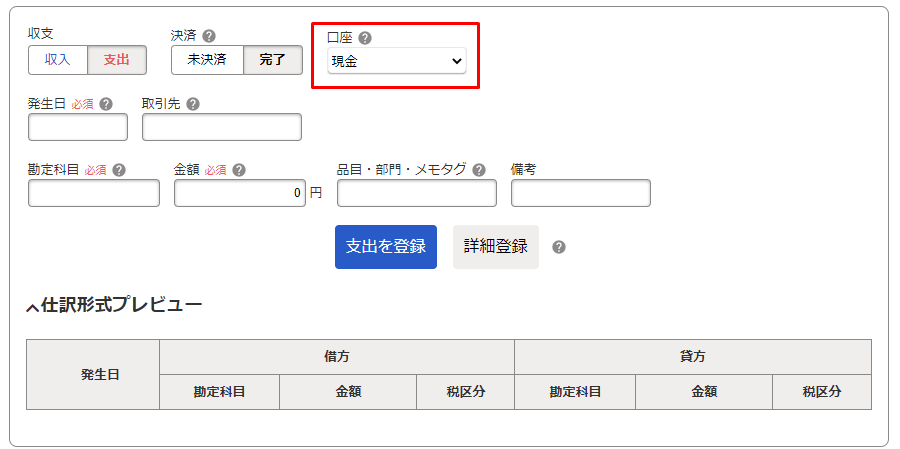
ここが、通常は「現金」になってしまっており、
うっかり「現金」で登録してしまうことを防ぐために、
デフォルトの決済口座を変更しておいた方がいい、というわけです。
事業所の設定、を選びます。
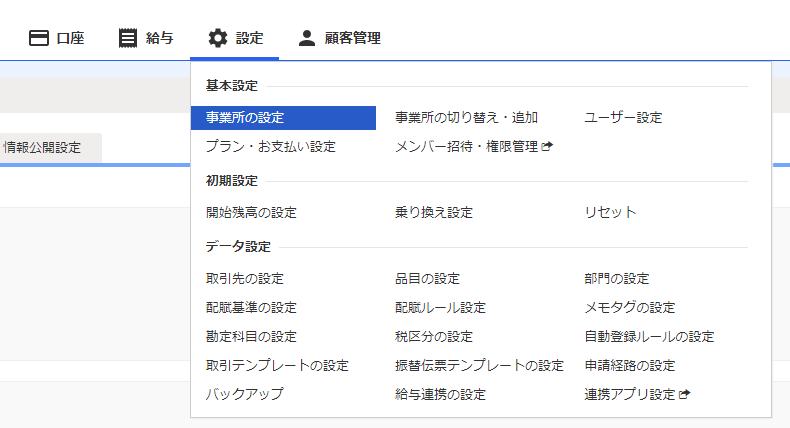
詳細設定を選択。
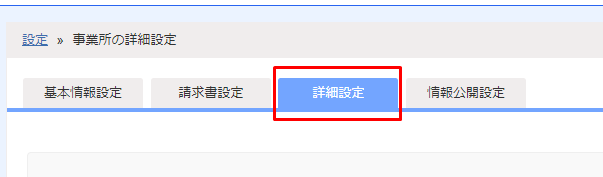
画面をスクロールしていくと、
取引関連設定のなかに、
決済口座のデフォルトが選べるところがあります。
これを、プライベート資金にしておきます。
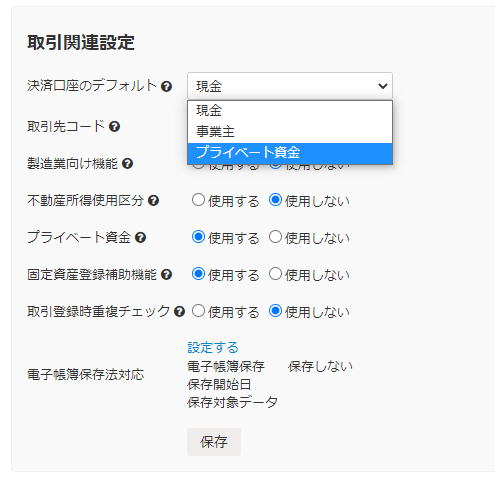
「事業主」でもいいですが、
個人的には「事業主」は、
後述する、Google スプレッドシートで登録した経費だけにしておきたい、
というのがあるので。
Google スプレッドシートの作成
では、新しくつくった「事業主」口座で、
どうやって経費を登録するのか?というと、
Google スプレッドシートを活用します。
たぶんfreee的には、
スマホでレシート撮影する方法を推しているんだと思います。
たしかに、使い勝手は悪くないですので、
そちらを利用してもいいです。
しかし、
OCR解析にやや時間がかかるというのと、
一番安いプランでは月5回までしか使えないので、
万人向きではないかな、と。
Google スプレッドシートは、
こだわろうと思えばいろいろできるのですが、
こういったシートがあれば十分です。

こちらのように、
・取引日
・取引金額
・取引内容・取引先
という、3つの列があればOK。
このシートをブックマークしておき、
いつでも使えるようにしましょう。
あとは、登録していきたい経費を、ここに入力していきます。
たとえば、こんな感じ。
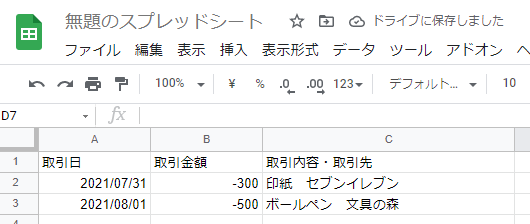
注意点は2つあります。
ひとつは、日付。
7/31、8/1のように、
年が入っていないものはダメなので、年を入れます。
あらかじめ、表示形式を変えておきましょう。
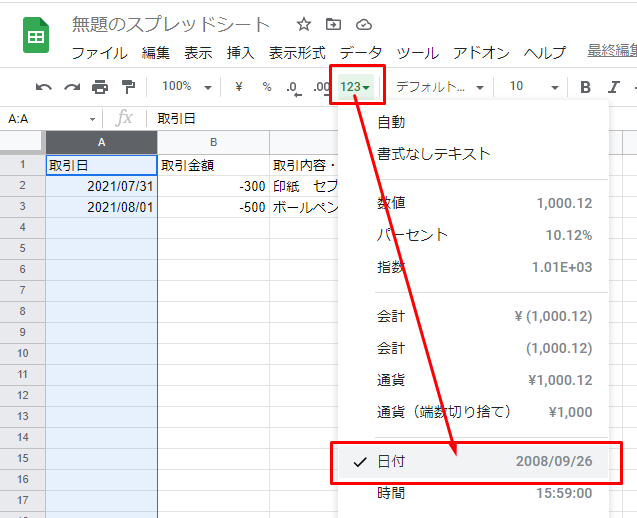
もう一つの注意点は、
経費の金額はマイナスで入れる、ってことです。
(もし、売上を現金で受け取ったら、プラスで入れます)
入力ができたら、
こちらの手順で、CSVファイルを出力します。
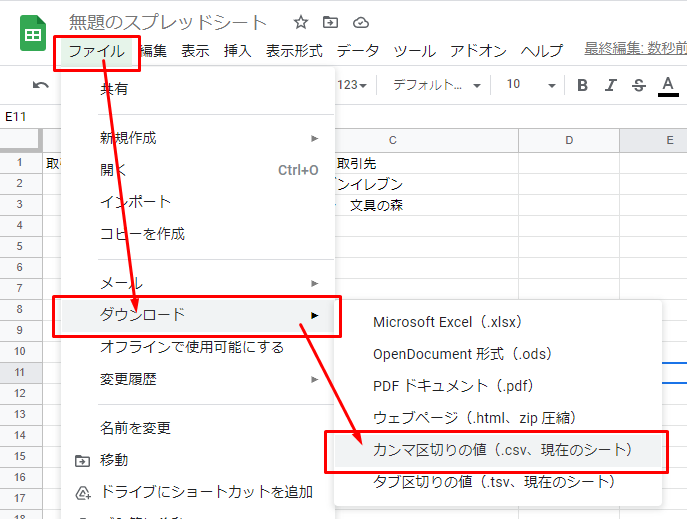
ブラウザがChromeやEdgeの場合、
ダウンロードしたファイルが、画面下部に表示されるので、
これをそのまま残しておきます。
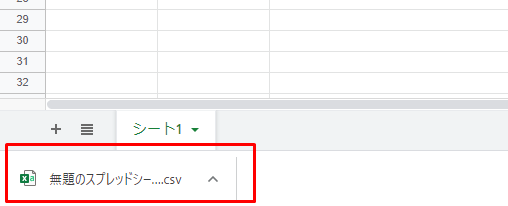
で、freeeのトップメニューへ。
画面左下の「事業主」口座のなかに、
「明細のアップロード」というのがあるので、ここをクリックします。
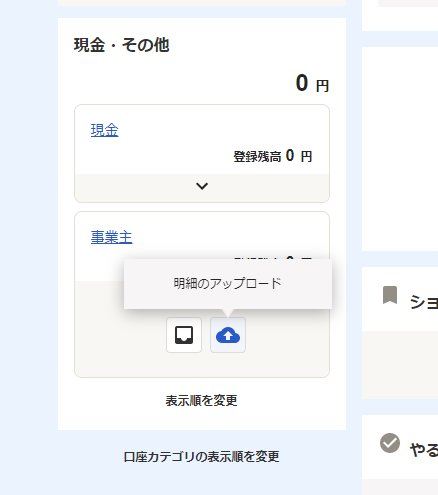
ここで、さきほどダウンロードしたファイルを、
ドラッグしてアップロードします。
できたら、「次へ」。
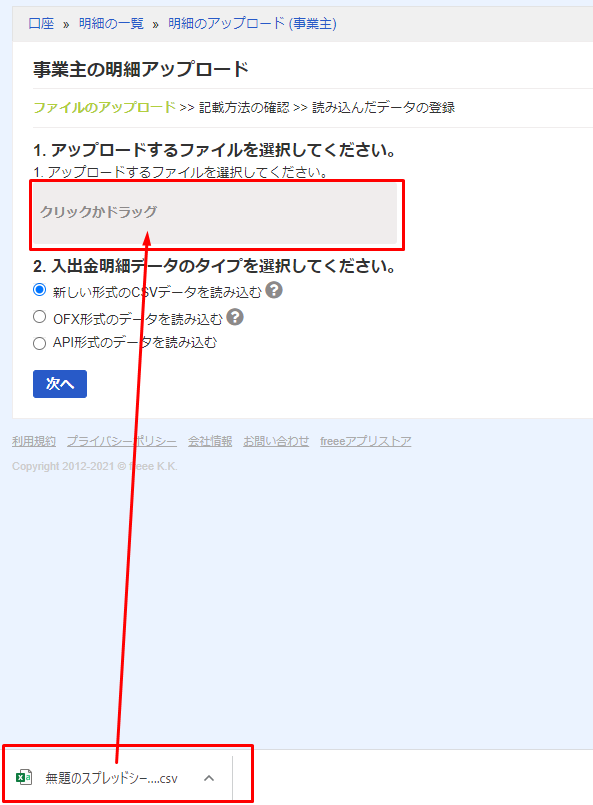
次の画面は、そのまま「次へ」でOK。
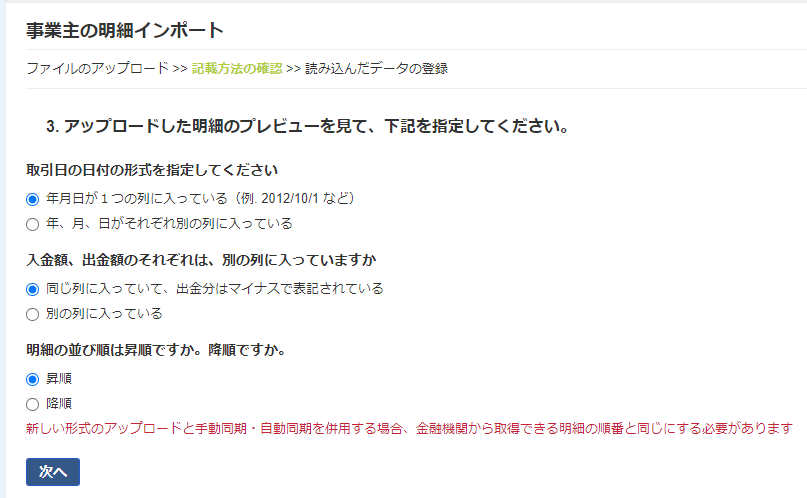
・取引日
・取引金額
・利用内容・摘要
を指定したら、OKを押せば完了です。
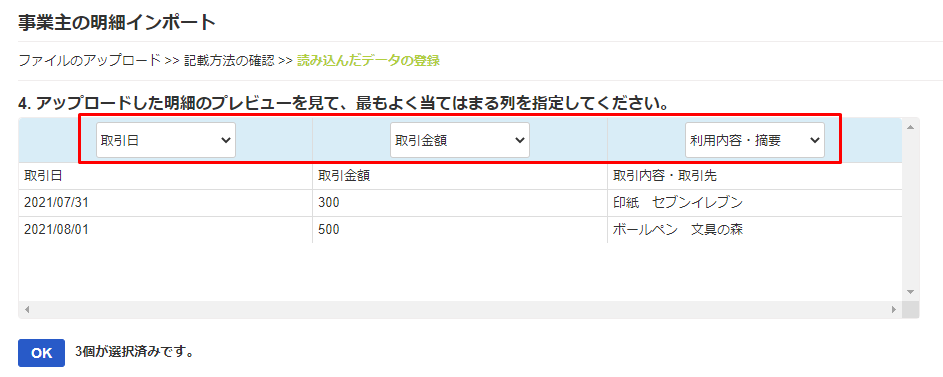
初回はこういった初期設定が必要ですが、
2回め以降は、
前回の設定を引き継ぐことができるので、
ファイルをアップロードすればすぐ登録できます。

社印をつくって請求書をつくれるように
freee会計で大きくオススメしたい機能の1つが、
請求書です。
通常、
・請求書の作成
・売上の登録、
というのは、
同じ経理の業務ではあるものの、別の工程です。
しかし、freee会計では、
請求書を作成すると同時に、売上が自動で登録されるのです。
この合理化は、ちょっとしたことですが、
非常にすばらしいと思います。
請求書を作成自体も容易ですし、
そのまま郵送代行をお願いすることもでき、
使い勝手に優れています。
小売業であったり、
請求書のフォーマットに元請け企業の指定がある場合だったりすると、
利用できませんが、
そういった理由がなければ、
ぜひ利用をオススメします。
細かいこだわりでいうと、「社印」。
はんこ肯定派ではないんですが、
とりあえずこれを設定しておけば、
それっぽくなり、
はんこ肯定派を黙らせることができるので。
社印データの作成
「印影 データ」などと検索すると、
いろいろと情報が出てきますが、
こちらがおすすめです。
「印鑑画像から作る」というメニューだと、
実際のはんこからデータをつくれます。
・白い紙にはんこを押す
・スマホで写真を撮る
・写真の余白部分をトリミングして切り抜く
・アップロード
という手順です。
5分もあればできるでしょう。
自動連携したら、愚直に、自動登録ルールを追加しつづける
最後に、
銀行口座とクレジットカードの自動連携を行います。
現金経費はGoogle スプレッドシートを使うといいつつも、
入力する手間がかかることには変わりないため、
決済はできるだけ、
銀行口座とクレジットカードで行います。
すると、決済するたびに、
決済情報が「自動で経理」に溜まっていき、
未登録が積み重なっていきます。
ここでの取引登録で活用したいのが、自動登録ルールです。
うまく設定すれば、
freeeの方で自動で登録してくれるようになります。
つまり、「自動で経理」に溜まらずに済む、ということです。
ただ、この自動登録ルール、
ここをうまく活用できている方が少ないように感じます、
・設定がめんどくさい
・うまく設定しないと間違って登録されつづける
といったことが影響しているのでしょう。
たしかに、いちいちめんどくさいのです。
しかし、
愚直にルールを蓄積していけば、
その後、同じ取引が現れたときに、
登録の手間が無くなり、
自動登録ルールの効果を実感できてきます。
最初の手間を惜しまないようにしましょう。
自動登録ルールの設定方法
典型的な例として、振込手数料のルールを設定しましょう。
「自動で経理」を開くと、
こちらのように、未登録になっている取引がリスト化されています。

ここで、左側の、色がついている部分をクリックします。
すると、詳細編集画面が表れます。
ここで、画面下部の
「取引登録後に自動登録ルールを編集」に✓を入れます。
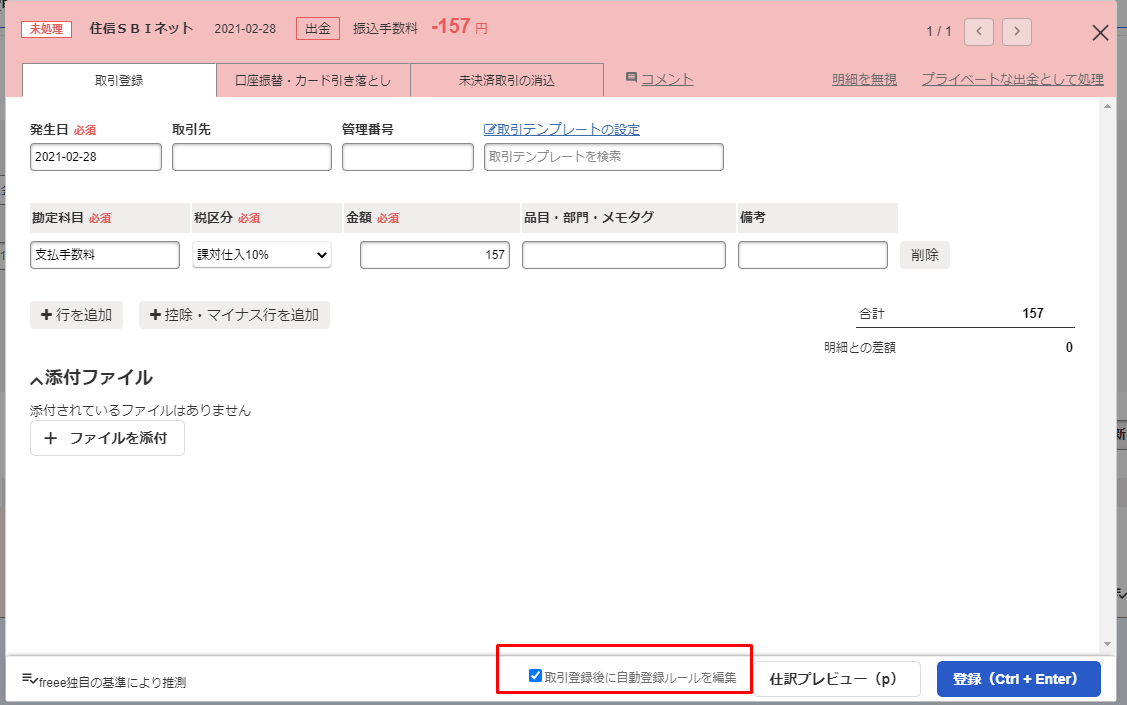
そうしたら、
普通に登録していきます。
勘定科目が合っているかを確認しつつ、
・支払先
・支払内容
を書く、という基本ルールがあるので、
その2つを設定します。
支払先は取引先タグ、
支払内容は、品目タグを使うと、あとで検索しやすくなります。
(取引先タグは、私は限定的に使っていますが)
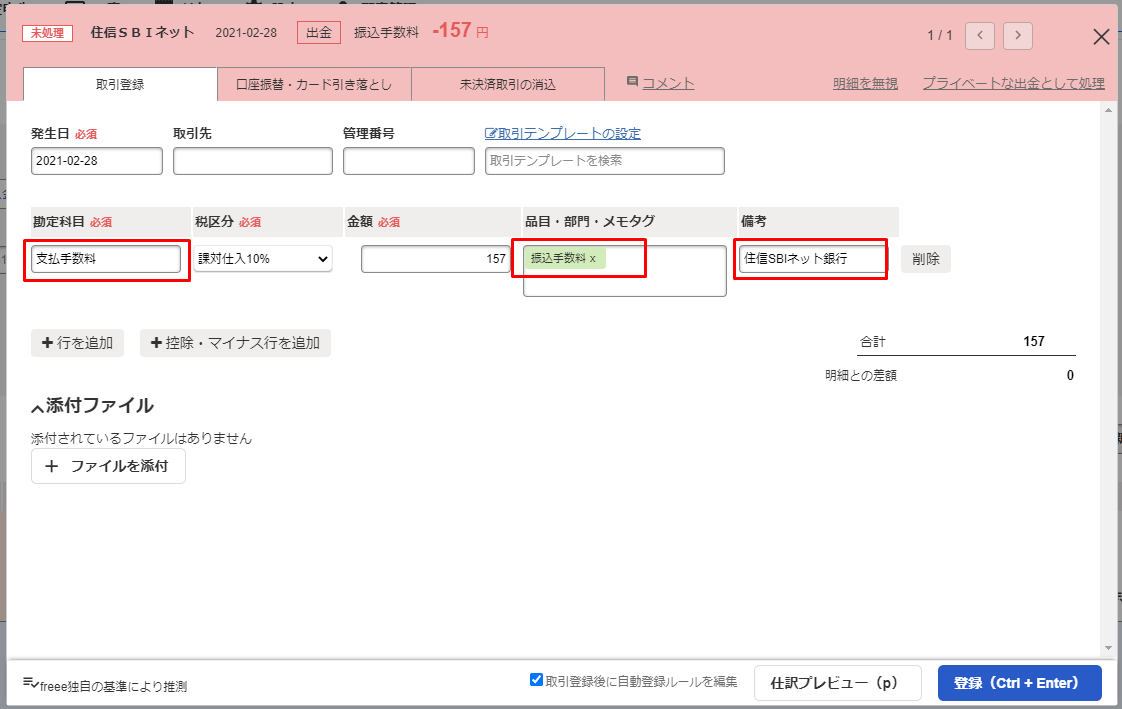
これで登録します。
すると、完了して終わりではなく、
自動登録ルールの編集画面が出てきます。
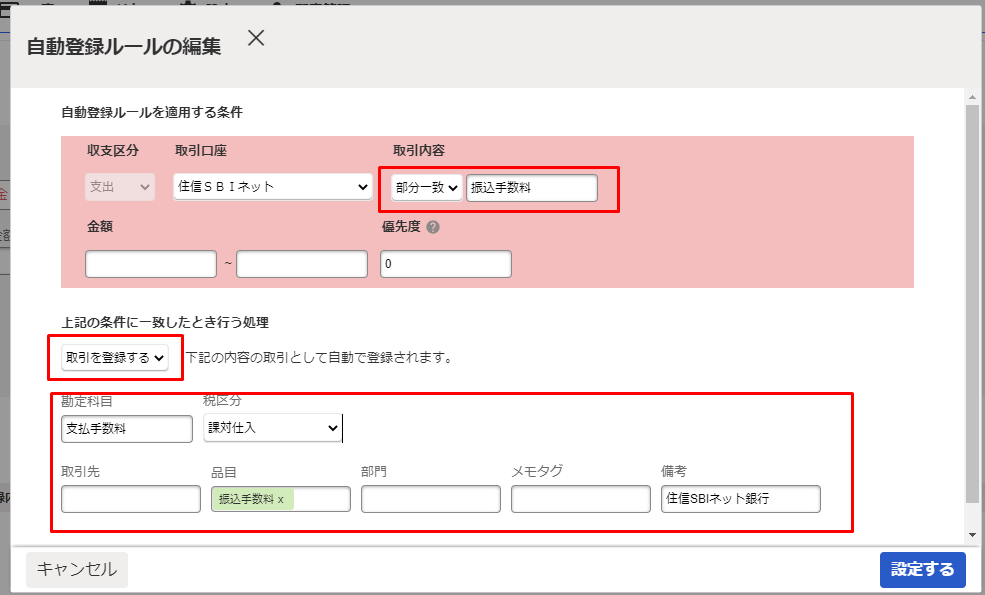
ここでのポイントは、2点あります。
まず、「部分一致」の活用。
どういった条件でルールを発動するか、という設定の方で、
「部分一致」をつかうと、引っかかりやすくなります。
ただし、間違ってルールが適用されてしまうおそれもあるので、
「この文言が出てきたら、まぁ大丈夫だろう」
というものを、厳選します。
それと、行う処理としては、「自動で登録する」がおすすめです。
これを選ぶと、
「自動で経理」に未登録で表れることなく、
自動で登録を行ってくれるようになります。
ただし、再三言いますが、
間違ってルールが適用されてしまっても、
あとであらためてチェックしない限り、
気づかない、というリスクもあります。
理想的には、
登録の精度は60~70%でもよく、
その代わりに、
帳簿が正しく登録されているかを
定期的にチェックする習慣をつけるのがベストだと考えています。
その意味では、
ルールをガンガン設定していって、
チェックをかけながら、事後的に修正していく、
というのがよいかと思います。
【編集後記】
昨日は、法人決算、メール対応と、ホームページ改修。
昨晩、侍ジャパンの勝利、決勝進出、
すばらしかったです。
山田のあわやホームランかという、
決勝2塁打はしびれました。
ただ問題は、開始時間が遅いこと。
このところ、22時には寝るモードに入るのですが、
当たり前のように22時すぎまで試合をやっているので、
睡眠時間が削られます。
しかも、敏感な体質なので、
寝る前にテレビを見ていたり、
興奮していたりするともうダメで、
しばらく寝つけません。
前日のサッカー準決勝も遅かったですよね。
まぁ、観なけりゃいいじゃん、
ってことなんですが、
がんばれば観られる時間帯なので、
うーん、なんとも。。。
【一日一新】
デジカメとパソコン接続(hdmiキャプチャ)